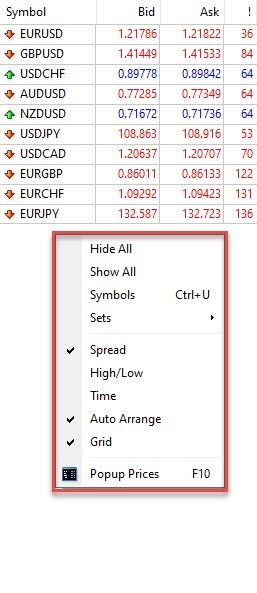آموزش نصب متاتریدر به همراه آموزش بخشهای داخلی متاتریدر را برای شما آماده کرده ام. در آموزش متاتریدر شما خواهید آموخت که چگونه میتوانید متاتریدر بروکر مورد نظر خود را دانلود کرده و نصب کنید. همچنین با بخشهای داخلی و کاربردی متاتریدر در این مقاله آشنا خواهید شد.
آموزش نصب متاتریدر
برای اینکه آموزش نصب متاتریدر رو شروع کنیم باید یک بروکر رو انتخاب کنیم که ما بعنوان مثال بروکر آلپاری رو در نظر میگیریم. پس وارد سایت آلپاری بشین و بقیه کارها ساده است کافیه مطابق ویدئوی زیر عمل کنین. نکته ای که باید بهش دقت داشته باشین این هست که نصب متاتریدر تمام بروکرها به یک شکل هست پس فقط باید از سایت بروکر مورد نظر ابتدا فایل نصبی رو دانلود کنین.
یک مورد رو همینجا بگم بهتون: متاتریدر نسخه موبایلی هم داره غیر نسخه ویندوزی که به سادگی از اپ استور یا گوگل پلی قابل دانلود و نصبه پس توضیحاتی نیاز نداره. بریم سر ویدئوی آموزش نصب متاتریدر.
تفاوت متاتریدر4 و متاتریدر 5
شاید براتون سوال باشه که تفاوت متاتریدر 4 و متاتریدر 5 در چی هست؟ یقینا دونستن تفاوتها تصمیم گیری شما رو میتونه تغییر بده.
یک کلمه بخوام بگه متاتریدر 5 پیشرفته تر و جدیدتر هست هرچند من هنوز هم که هنوزه متاتریدر 4 رو ترجیح میدم که این یک مسئله شخصی میتونه باشه تا یک مورد فنی.
| ویژگیها | توضیحات | MT5 | MT4 |
|---|---|---|---|
| انواع اجرای دستور | تعداد انواع اجرای دستور ارائه شده | ۴ | ۳ |
| سیاستهای تکمیل بخشی از دستور |
گزینه ویرایش جزئی در جایی که داد و ستد با حداکثر حجم موجود اجرا میشود از حجم درخواستشده در سفارش فراتر نمیرود و حجم اجرا نشده لغو میشود. |
✅ | ❌ |
| سیاست تکمیل دستور | شرایط اجرای دستور اضافی |
تکمیل یا توقف فوری یا لغو سود |
تکمیل یا توقف |
| انواع دستورات در حال انتظار | انواع سفارشات غیرنهایی که از کارگزار درخواست خرید یا فروش اوراق بهادار تحت شرایط از پیش تعیینشده در آینده را دارد. | ۶ | ۴ |
| نتینگ | داشتن تنها یک جایگاه باز در یک ابزار مالی | ✅ | ❌ |
| هج کردن | داشتن چندین پوزیشن در یک ابزار مالی، هم در جهت موافق و هم در جهت مخالف | ✅ | ✅ |
| عمق بازار | معاملات خرید و فروش اوراق بهادار به قیمتهای مختلف بسته به حجم | ✅ | ❌ |
| شاخصهای تکنیکال | شاخصهای فنی برای شناسایی خودکار الگوها در تغییرات قیمتی ابزار مالی مورد استفاده قرار میگیرند. | ۳۸ | ۳۰ |
| اشکال گرافیکی | ابزارهای تحلیلی که در شناسایی روندهای قیمت ابزار مالی، چرخهها و سطوح حمایت / مقاومت و ساختن کانالها و بسیاری موارد دیگر به شما کمک میکنند. | ۴۴ | ۳۱ |
| چارچوبهای زمانی | مظنههای ابزار مالی را در فواصل زمانی دستهبندی میکند. | ۲۱ | ۹ |
| تقویم اقتصادی | یکی از ابزارهای تحلیل بنیادین با خبرهای اقتصاد کلان از کشورهای بیشماری که ممکن است روی قیمتهای ابزار مالی تأثیر بگذارند. | ✅ | ❌ |
| سیستم ایمیل | سرویس ایمیل داخلی که میتوانید در آن اعلانها را مستقیماً روی پلتفرم خود دریافت کنید. |
بله (با الصاقات) |
بله (بدون الصاقات) |
| آزمایشگر استراتژی | حالتهای آزماینده و بهینهسازی. |
چند رشته + چند ارزی + تیکهای واقعی |
تک رشته |
| برنامه گفتگوی گروهی تعبیهشده MQL5 | مستقیماً از پلتفرم خود با دیگر معاملهگران چت کنید. | ✅ | ❌ |
MQL4 در مقابل MQL5
تفاوت عمده میان MQL4 و MQL5 سطح زبان برنامه نویسی میباشد. زبان MQL4 (MetaQuotes Language 4) برای ربات ها، اسکریپتها و اندیکانتورهای متاتریدر۴ استفاده شده است. این زبان در مقایسه با دیگر زبان های مدرن برنامه نویسی بسیار محدود است، زیرا برای دستورات و محاسبات ساده استفاده میشود.
در متاتریدر ۵، زبان MQL5 استفاده شده است، که جدیدتر، کارآمدتر و نزدیک به زبان C++ میباشد. توسعه دهندگان این نرم افزار از سینتکسی استفاده کرده اند که برنامه را
برای استفاده آسان تر میکند: یک معامله گر میتواند اسکریپتها، اندیکاتورها و ربات هایی را که توسط زبان MQL5 نوشته شده اند در محیط متاادیتور (ویرایشگر متاتریدر) تغییر دهد و یا دوباره نویسی کند، زیرا این زبان امکانات نامحدودی را ارائه میکند.
اسکریپت های سفارشی و مشاوران معاملاتی طوری نوشته شده اند که فعالیت های موس و کیبورد را دنبال میکنند و به لطف برنامهی پردازش رویداد در MQL5، با دستگاه های خارجی نیز ارتباط برقرار میکند. شما میتوانید تمام تمپلیت ها، کتابخانه ها، و توابع و ابزار های محبوب دیگر را در سایت MQL5 پیدا کنید.
| ویژگیها | متاتریدر ۴ | متاتریدر ۵ |
|---|---|---|
| استانداردهای حرفهای | معاملات بازار خارج از بورس (OTC)، سیستم هجینگ، سفارشات گسترده | ابزارهای معاملاتی بورس اوراق بهادار (سهام، قراردادهای آتی و مشتقات)، سیستم نتینگ، سهام Pink Sheet |
| عمق بازار | عمق بازار برای سهام Pink Sheet | نسخه بهروزشده تابع نمایش عمق بازار برای خرید سهام، قراردادهای آتی و سهام Pink Sheet |
| آزمایشگر استراتژی | یک تستر که از تعداد زیادی مکمل (Add-ons) و اکسپرت ادوایزر تشکیل شده است. | تستری که بدون مکملهای جداگانه، با مشاوران معاملاتی (Expert Advisors) و اندیکاتورهای پیچیده کار میکند و توسط خدمات رایانش ابری پشتیبانی میشود. |
| زبان برنامهنویسی | زبان MQL4 به شما اجازه میدهد اسکریپتهای نسبتاً ساده، اندیکاتورها و مشاوران معاملاتی را ایجاد کنید. بهینهسازی مؤثر فرآیندهای تجاری و تحلیلی تا حد زیادی به کیفیت برنامهنویسی بستگی دارد. | زبان شیءگرای MQL5 بر پایه تکنیکهای پیچیده اما محبوب و کارآمد برنامهنویسی و تعامل با دستگاههای خارجی و شبکه طراحی شده است. در مقایسه با MQL4، امکانات محاسباتی در این زبان تقریباً نامحدود است. |
| نتیجه | نسبتاً آسان، پلتفرمی قدیمی و کارآمد با مکملهای فراوان که برای معامله در ابزارهای فارکس، CFDها و دیگر مشتقات OTC طراحی شده است. | پلتفرمی حرفهای برای معاملات بازارهای بورس به همراه برنامههای تست استراتژی، پورتفولیو، تست ابری، بهبود زبان و محیط برنامهنویسی، نمایش نمودار عمق بازار سهام، تایمفریمهای بیشتر و تقویم اقتصادی. |
خوب پس با شناخت این موارد حالا میتونین بین متاتریدر 4 و 5 انتخاب کنین. ادامه آموزش رو من بر اساس متاتریدر 4 میرم جلو به دو علت:
1: عمومیت بیشتری داره.
2: خیلی از بخشهاش با متاتریدر 5 مشترک هست.
آموزش انواع نمودارها در متاتریدر 4
در این آموزش متاتریدر فارکس به شما خواهیم آموخت که چگونه نمودار متاتریدر خود را به اشکال مختلف در بیاورید. در بازار فارکس، نوع نمایش چارت یا همان کندلها بسیار مهم بوده و طرز صحیح نمایش آنها، قطعا تاثیر مثبتی برروی تحلیلهای تریدر خواهد داشت. هر مدل از نمایش چارت یا همان نمودار قیمتی، کاربرد مخصوص به خود را دارد که در ادامه مطرح خواهد شد.

نمودار ها این امکان را به شما میدهند که قیمت جفت ارزها یا کالاها را بررسی کنید. در متاتریدر، سه نوع مختلف نمودار وجود دارد:
- نمودار خطی (Line Chart)
- نمودار میله ای (Bar Chart)
- نمودار کندل استیکی (Candlestick Chart)
آموزش نمایش و کاربرد نمودار خطی در متاتریدر
نمودار خطی، قیمت بسته شدن در هر تایم فریم را نشان داده که قیمتها با خطوط مستقیم متصل میشوند. شما میتوانید تایم فریم معامله را در دقیقه، ساعت یا روز تنظیم کنید. برای نمایش چارت در حالت نمودارهای خطی، یکی از موارد زیر را انجام دهید:
- دکمههای Alt + 3 را فشار دهید.
- برروی گزینه Line Chart از منوی Charts کلیک کنید.
- نمودار خطی را از پنجره Chart Setup2 باز کنید.
نمایش و کاربرد نمودار میلهای در متاتریدر
نمودار میلهای نشان دهندهی هر بازه زمانی تجاری به عنوان یک میله عمودی است. یک میله اطلاعات زیر را نشان میدهد:
- حداکثر قیمت – بالای میله
- حداقل قیمت – پایین میله
- قیمت باز شدن – خط افقی به سمت چپ میله
- قیمت بسته شدن – خط افقی به سمت راست میله
برای باز کردن یک نمودار میله ای، یکی از موارد زیر را انجام دهید:
- دکمههای Alt + 1 را فشار دهید.
- نوار Bar Chart را در منوی Charts انتخاب کنید.
- نمودار میله را از پنجره Chart Setup باز کنید.
آموزش نمایش نمودار کندل استیک در متاتریدر
نمودار کندل استیکی اطلاعات بیشتری نسبت به نمودارهای میله ارائه میدهد. آنها نشان دهنده عرضه و تقاضا بوده و منعکس کننده تعادل میان خرسها و گاوهای بازار هستند. هر کندل استیک شامل موارد زیر است:
- یک بدنه مستطیلی اصلی: نشان دهنده قیمت باز و بسته شدن
- یک خط بالا: نشان دهنده بالاترین قیمت
- یک خط پایین: نشان دهنده پایین ترین قیمت
رنگ بدنه کندل اطلاعات بیشتری را فراهم می کند:
- بدنه کندل وقتی قیمت پایانی بالاتر از قیمت باز شدن است، پر نمی شود.
- بدنه کندل وقتی قیمت پایانی پایین تر از قیمت باز است، پر می شود.
برای باز کردن یک نمودار کندل استیک، یکی از موارد زیر را انجام دهید:
- Alt + 2 را فشار دهید.
- Candlestick Chart را در منوی نمودار انتخاب کنید.
انواع دستورات معاملاتی در متاتریدر
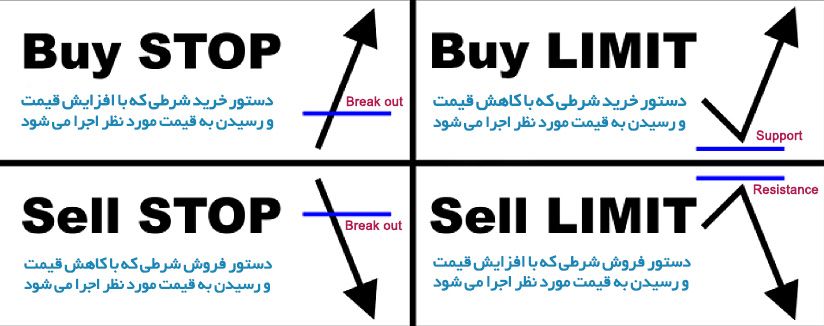
معاملات در بازار فارکس به دو شکل کلی انجام می پذیرد:
معامله Market Orders
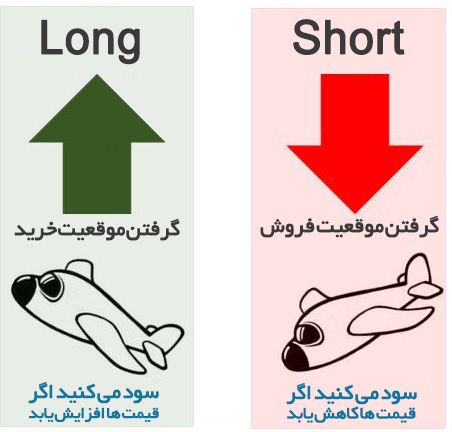
این دستور زمانی که به صورت لحظهای و دستی با نرخ همان لحظه جفت ارز وارد معامله می شوید، اجرا میشود. در واقع، شما پشت سیستم نشسته اید و نرخ جفتهای ارزی را رصد میکنید و در هر زمان که به نظرتان مناسب بود، وارد معامله میشوید به این دستورات، دستورات لحظه ای Market Order گفته میشود.
معامله Pending Order
با بررسی بازار به این نتیجه رسیده اید که قیمتی بالاتر یا پایین تر از قیمت این لحظه بازار، برای ورود شما به معامله مناسب است. در این زمان، شما دستوری را برای بروکر یا همان کارگزار ارسال میکند که هر زمان بازار به نرخی که شما در نظر گرفته اید رسید، معامله ای را برای شما باز کند و دیگر نیاز نیست که دائم پشت سیستم نشسته باشید و منتظر رسیدن قیمت به نرخ مورد نظرتان بمایند.
به عنوان مثال، اگر قیمت جفت ارز EUR/USD برابر ۱٫۴۳۲۸ باشد، معامله گر می تواند یک دستور به کارگزار ارسال کند که اگر قیمت به ۱٫۴۴۲۱ رسید، خرید یا فروشی برای وی انجام دهد. دستورات معلق نسبت به دستورات بازاری دارای یک پارامتر اضافی یعنی زمان می باشد. در زیر دو نمونه از این دستورات بسته به جهت و قیمت توضیح داده میشود.
۱- دستور GTC یا همان Good Till Cancelled: دستوری که تا زمانی که معامله گر آن را باطل نکند، در بازار آماده فعال شدن باقی میماند.
۲- دستور GFD یا همان Good For Day: دستوری که تا پایان همان روز کاری اعمال دستور آماده باقی می ماند و در صورت اتمام روز کاری دستور غیر فعال می شود. اتمام روز، ساعت توافقی کارگزار بوده که از قبل به اطلاع سرمایه گذار رسیده است. اغلب کارگزاران ساعت ۲۴ گرینویچ را پایان روز کاری خود قرار می دهند و دستورات GFD در صورت فعال نشدن، در این ساعت ابطال میشوند.
انواع Pending Order در فارکس
انواع Pending Order غیر از مبحث زمان فعال سازی به قیمت فعال سازی دستور نیز وابستگی دارند و از این لحاظ، به چهار دسته تقسیم میشوند:
۱- Buy Limit: دستور بای لیمیت، دستوری است که سفارش خرید در قیمتی پایین تر از قیمت جاری بازار گذاشته میشود. این دستور زمانی استفاده می شود که معامله گر آغاز روند صعودی را پایین تر از قیمت فعلی بازار پیش بینی میکند.
۲- Sell Limit: دستور سل لیمیت دستوری است که سفارش فروش در قیمتی بالاتر از قیمت جاری بازار گذاشته میشود. این دستور زمانی استفاده می شود که معامله گر آغاز روند نزولی را بالاتر از قیمت فعلی بازار پیش بینی میکند.
۳- Buy Stop: دستور بای استاپ، دستوری است که سفارش خرید را در قیمتی بالاتر از قیمت جاری بازار قرار میدهد. این دستور زمانی استفاده می شود که معامله گر آغاز روند صعودی را بالاتر از قیمت فعلی بازار، پیش بینی می کند.
۴- Sell Stop: دستور سل استاپ، دستوری است که سفارش فروش را در قیمتی پایین تر از قیمت جاری بازار قرار میدهد. این دستور زمانی استفاده می شود که معامله گر آغاز روند نزولی را پایین تر از قیمت فعلی بازار، پیش بینی می کند.
این سفارشات در سطوح قیمتی تعیین شده توسط معامله گر فعال میشوند.
دستور حد ضرر یا Stop Loss در متاتریدر
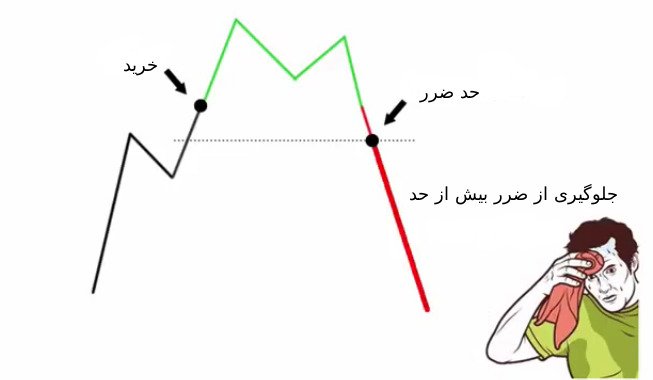
دستور حد ضرر به معامله گر کمک میکند تا میزان ضرر خود را محدود کند. اگر بازار خلاف جهت پیشبینی معامله گر حرکت کند، دستور حد ضرر به سرعت فعال شده و از زیان بیشتر جلوگیری میکند. دستور حد ضرر به دستورات Market Order و Pending Order ضمیمه میشوند. اگر دستور معاملاتی خرید باشد، دستور حد ضرر بر اساس قیمت BID فعال خواهد شد. اگر دستور معاملاتی فروش باشد، دستور حد ضرر آن بر اساس قیمت ASK فعال خواهد شد.
دستور حد سود یا Take Profit در متاتریدر
با رسیدن معاملات به مقدار سود مشخص، دستور حد سود فعال شده و همانند دستور حد ضرر موج بستن معامله میشود. دستور حد سود معامله خرید، معمولا بر اساس قیمت BID تعیین شده و دستور حد سود معامله فروش هم بر اساس قیمت ASK مشخص میشود.
حد ضرر متحرک یا Trailing Stop متاتریدر
در این بخش از آموزش متاتریدر فارکس به توضیح یک دستور کاربردی در بازار فارکس میپردازیم. همانطور که گفتیم دستور حد ضرر برای جلوگیری از زیان بیشتر طراحی شده است و زمانی که بازار برخلاف جهت معامله حرکت کند، دستور حد ضرر فعال خواهد شد. نوعی دیگر از دستور حد ضرر وجود دارد که میتواند ضرر معامله را به تدریج کم کند تا زمانی که به نقطه سر به سر برسد.
به طور مثال اگر حد ضرر متحرک را روی ۵۰ پیپ تنظیم کنیم، اگر از همان ابتدا بازار خلاف جهت معامله حرکت کند، معامله با ۵۰ پیپ ضرر بسته خواهد شد. اما اگر ابتدا بازار در جهت معامله حرکت کند و قیمت افزایش یابد سطح ضرر متحرک نیز به سطوح بالاتر خواهد رفت تا زمانی که حد ضرر به نقطه سر به سر یا همان نقطه ورود به معامله برسد. در این صورت، ریسک معامله خرید از بین می رود، چرا که با فعال شدن دستور حد ضرر، معامله بدون زیان بسته خواهد شد.
دستور حد ضرر متحرک ابزار مفیدی برای معامله گر جهت کاهش تدریجی ریسک معامله است. با این حال، بایستی توجه داشته باشید که این دستور با دستور حد ضرر یک تفاوت اساسی دارد. دستور حد ضرر ثابت، در سرور متاتریدر ثبت میشود. به همین دلیل اگر شما متاتریدر را در سیستم خود ببندید، باز هم دستور حد ضرر فعال خواهد بود. اما دستور حد ضرر متحرک تنها در بخش کلاینت متاتریدر تعریف و اجرا می شود. یعنی اگر نرم افزار متاتریدر را ببندید، دستور حد ضرر متحرک هم غیر فعال خواهد شد.
نحوه کار با دستورات معاملاتی متاتریدر
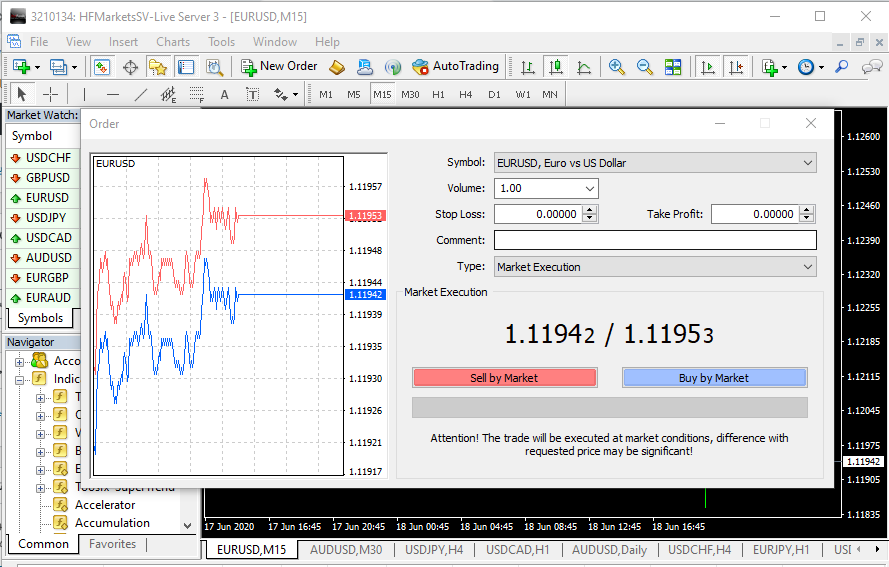
- ایجاد یک Market Order: این مورد بلافاصله معامله را اجرا می کند.
- ایجاد یک Pending Order یا سفارش در حال انتظار: در این مورد فقط وقتی قیمت به محدوه مورد نظر شما رسید معامله را اجرا می کند.
باز کردن معاملات جدید در MetaTrader
برای گرفتن موقعیت معاملاتی جدید، باید یک سفارش جدید ارسال کنید. برای انجام این کار، چند راه زیر وجود دارد:- New Order را از منوی Tools انتخاب کنید.
- F9 را فشار دهید.
- روی نماد مورد نظر خود در پنجره Market Watch دو بار کلیک کنید.
- New Order را از منوی زمینه پنجره Market Watch انتخاب کنید.
- New Order را از منوی زمینه برگه Trader در پنجره Terminal انتخاب کنید.
- دکمه New Order را در نوار ابزار استاندارد فشار دهید.
| پارامترها | توضیح | اختیاری/اجباری |
|---|---|---|
| Symbol | ابزاری که میخواهید معامله کنید. | اجباری |
| Volume | مقدار حجمی که میخواهید معامله کنید. | اجباری |
| Stop Loss |
قیمت بسته شدن معامله اگر در حال ضرر کردن هستید. توجه داشته باشید که این قیمت Bid برای موقعیتهای خرید و قیمت Ask برای موقعیتهای فروش است. مقدار ۰ نشان میدهد حد ضرری وجود ندارد. |
اختیاری |
| Take Profit |
قیمت بسته شدن معامله اگر در حال کسب سود هستید. توجه داشته باشید که این قیمت Bid برای موقعیتهای خرید و قیمت Ask برای موقعیتهای فروش است. مقدار ۰ نشان میدهد بدون حد سود میباشد. |
اختیاری |
| Comment | متن تا ۲۵ کاراکتر؛ شما نمیتوانید این مورد را بعد از ارسال سفارش تغییر دهید یا بازنویسی کنید. | اختیاری |
| Type | این مورد را به Instant Execution تنظیم کنید. | اجباری |
پس از وارد کردن تمام پارامترها، یکی از موارد زیر را انجام دهید:
- دکمه “Buy” را فشار دهید تا یک موقعیت خرید در قیمت Ask فعلی باز شود.
- دکمه “Sell” را فشار دهید تا موقعیت فروش را در قیمت Bid فعلی باز کنید.
توجه داشته باشید که اگر گزینه “Show The Trade Levels” را فعال کرده اید، اطلاعات فقط در نمودارها نمایش داده می شود.
آموزش نحوه بستن معامله در MetaTrader
برای کسب سود یا زیان خود، باید موقعیت معامله خود را ببندید. این امر می تواند در موارد زیر رخ دهد:
- به طور خودکار و با رسیدن به حد سود یا حد ضرر بسته شده باشد.
- هنگامی که موقعیت معامله خود را به صورت دستی می بندید.
(با راست کلیک کردن بر روی معامله و انتخاب Close Trade یا کلیک برروی علامت ضربدر کنار معامله در پنجره Trade در Terminal). در همه این موارد، اطلاعات مربوط به وضعیت معامله بسته شما در تب Account History پنجره Terminal ظاهر می شود.
آموزش تنظیم تایم فریم در متاتریدر 4
برای اینکه چارت خودتان را در تایم فریم مورد نظر داشته باشید، از بخش مشخص شده در تصویر فوق میتوانید تعیین کنید که بعنوان مثال در چارت با کندل های شمعی هر کندل نشان دهنده چه تایمی باشد. بعنوان مثال در H1 در چارت شما هر کندل شمعی نشان دهنده بازه یکساعته خواهد بود.
آموزش متاتریدر – انتخاب نمادها
یکی دیگر از بخشهای نرم افزار متاتریدر، بخش نمادها است. در این بخش، شما نمادهای معاملاتی را مشاهده کرده و میتوانید چارت آنها را باز کنید و موارد دیگر.
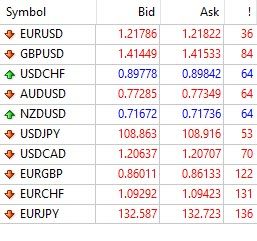
در این بخش، نمادها را به همراه قیمت خرید و فروش هر کدام مشاهده کرده و البته میتوانید با فعال کردن بخش نمایش اسپرد در تنظیمات، اسپرد را نیز در نیز در همین صفحه مشاهده کنید.
با راست کلیک بر روی فضای خالی، منویی مشابه تصویر فوق نمایش داده میشود. اولین مورد برای مخفی سازی تمامی نمادهایی است که چارت فعالی از آنها ندارید. دومین مورد برای فعال کردن یکجای تمامی نمادها و نمایش در این بخش است. در بخش سوم میتوانید بصورت دستی، نمادهای مورد نیاز خودتان را فعال یا غیر فعال کنید که در ادامه توضیح خواهیم داد چطور میتوانید این کار را انجام دهید.
بخش بعدی برای ذخیره کردن یک ست از نمادهای مورد نظر شماست تا به سادگی فراخوانی شود. در بخش 5 تا 9 میتوانید با فعال کردن (تیک زدن) هر بخش به توضیحات آن دسترسی داشته باشید. بعنوان مثال، در تصویر بالا من تیک بخش اسپرد را زدم که مشاهده میکنید در جلوی هر نماد، اسپرد نیز نمایش داده میشود.
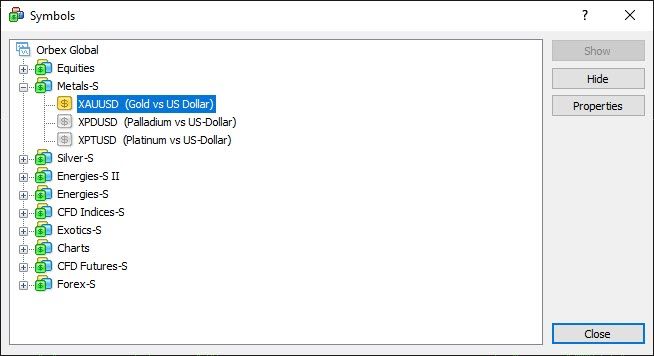
در بخش سوم گفته شد که میتوانید بصورت دستی هر نمادی که تمایل دارید را فعال یا غیر فعال کنید. همانطور که مشاهده میکنید، با کلیک بر روی هر نماد و تغییر رنک به زرد، این نماد فعال خواهد شد و کلیک مجدد و تغییر رنک به خاکستری این نماد غیر فعال خواهد شد.
بخش ناوبری متاتریدر Navigator
در ادامه آموزش متاتریدر بخش دیگری را به شما توضیح خواهیم داد که در جلسات بعدی آموزش فارکس بیشترین کاربرد را برای شما خواهد داشت و موارد استفاده در بازار فارکس آن بسیار زیاد است.
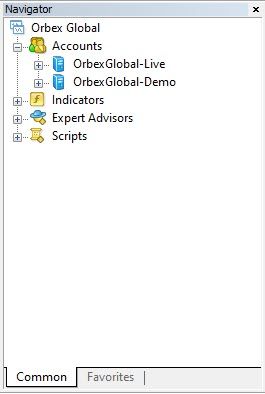
در این بخش نیز شما منوهای مختلف با کارایی های متفاوتی را دارید.
1- بخش اکانت: شما میتوانید لیست اکانتهای خودتان را به تفکیک اکانت ریل و اکانت دمو مشاهده کنید.
2- بخش اندیکاتور: که شما در آن، لیست اندیکاتورهای پیشفرض متاتریدر و یا اندیکاتورهایی که خودتان در این بخش قرار دادید را مشاهده میکنید (آموزش نصب اندیکاتور و فراخوانی در مباحث آینده ارائه شده است).
3- بخش اکسپرت: که شما در این بخش نیز لیست اکسپرتهای پیشفرض متاتریدر و یا اکسپرتهایی که خودتان در این بخش قرار داده اید را مشاهده میکنید (آموزش نصب اکسپرت و فراخوانی آن در مباحث آینده ارائه شده است).
4- بخش اسکریپت: که در آن لیست اسکریپتهای متاتریدر را مشاهده میکنید و میتوانید آنها را فراخوانی کنید. همچنین شما میتوانید اسکریپتهای شخصی خودتان را به این بخش اضافه کنید که در دروس بعد توضیح داده خواهد شد.
آموش فراخوانی چارت در متاتریدر
در سرفصلهای قبلی از این آموزش متاتریدر، شیوه فعال کردن یک نماد را برای شما توضیح دادیم. بعد از اینکه از بخش نمادها، نماد مد نظر خودتان را انتخاب کردید، با راست کلیک بر روی هر نماد و انتخاب باز شدن در پنجره جدید، میتوانید چارت مورد نظر خودتان را فراخوانی کنید. به تصویر زیر دقت کنید:
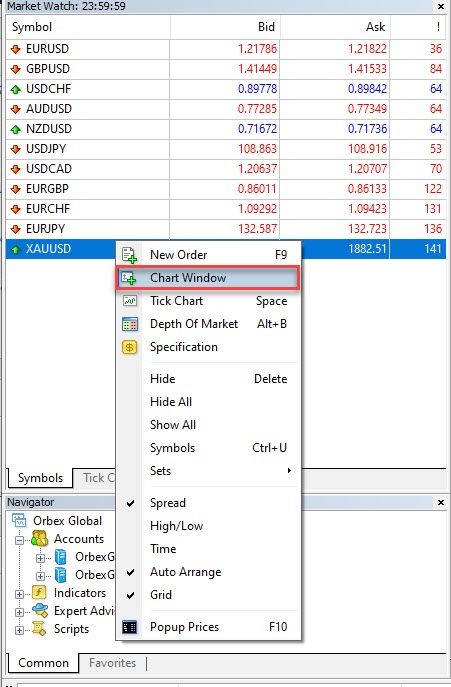
با کلیک بر روی Chart Window، چارت مورد نظر شما در پنجره ای جدید برای شما بصورت کندلی نمایش داده خواهد شد. ما در این مثال چارت طلا را فراخوانی کرده ایم. تا اینجای مبحث آموزش متاتریدر، با نصب متاتریدر و آموزش بخشهای مهم داخلی در متاتریدر آشنا شدیم انشالله در مباحث بعدی، در خصوص شیوههای کارکردن با این بخشها صحبت خواهیم کرد. تا اینجا، آموزش متاتریدر نسخه ویندوز را توضیح دادیم و اما نوبت به نسخه موبایل میرسد.
آموزش متاتریدر نسخه موبایل
متاتریدر در نسخه موبایل کاربرد زیادی ندارد، اما برای اینکه بخواهیم از قیمتها مطلع باشیم یا در صورت ضرورت معامله بازی را مدیریت کنیم کاربرد خواهد داشت. در اولین قدم نیاز به دانلود متاتریدر مورد نظر خود دارید. پس از دانلود متاتریدر در نسخه موبایل مورد نیاز خودتان آنرا نصب کنید. در این آموزش متاتریدر موبایل به توضیح هر بخش از متاتریدر موبایل خواهیم پرداخت.
آموزش بخش های متاتریدر موبایل
شما پس از اینکه نرم افزار مورد نظرتان را دانلود کردید و آنرا نصب کردید، در صفحه اول متاتریدر موبایل با تصویری مشابه تصویر زیر مواجه خواهید بود که در آن جفت ارزهای فعال در متاتریدر موبایل شما را نمایش میدهد. تعداد این جفت های ارزی در حالت نرمال کم بوده و شما باید جفت ارزهای مورد نظر خودتان را مطابق آموزش متاتریدر موبایل که به شما میدهیم به آن اضافه کنید.
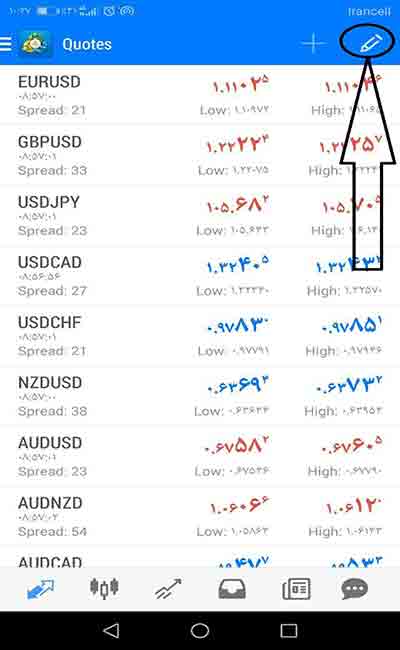
مطابق تصویر بالا روی دکمه مداد کلیک کنید. در صفحه جدیدی که باز میشود مطابق تصویر زیر روی + کلیک کنید
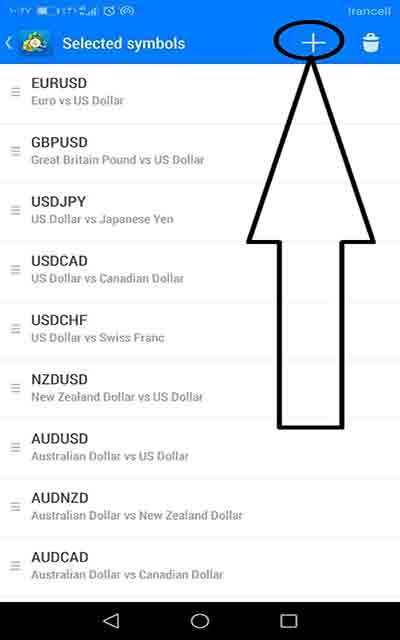
پس از انتخاب + در صفحه جدید، بر روی پوشه forex کلیک کرده تا لیست شما نمایان شود. تصویر زیر را مشاهده کنید:
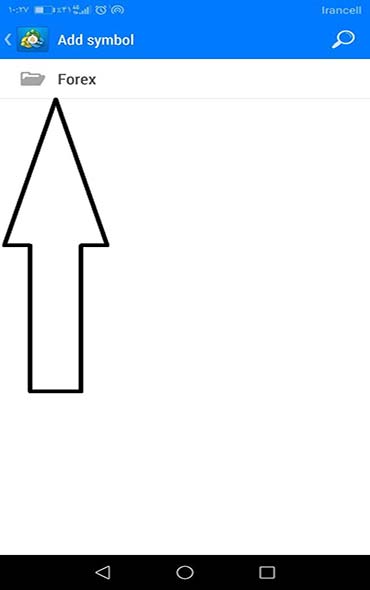
با باز کردن پوشه مطابق عکس بالا، با لیست جفت های ارزی بازار فارکس که غیر فعال هستند، مانند تصویر زیر روبرو خواهید بود:
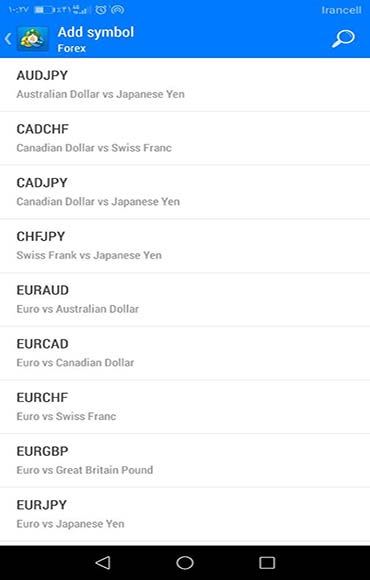
در این بخش، با ضربه زدن روی هر کدام از این جفتهای ارزی، آنها را به لیست جفتهای ارزی فعال در متاتریدر موبایل اضافه خواهید کرد. برای مشاهده چارت و کندل ها در موبایل، مطابق تصویر زیر عمل کنید:

همچین با کلیک بر روی منوی سمت چپ که دو فلش را نمایش میدهد، میتوانید لیست جفت ارزهای فعال را مشاهده کنید و هرکدام را که تمایش داشتید فراخوانی کنید.
فراخوانی اندیکاتور در متاتریدر موبایل
برای فراخوانی اندیکاتور متاتریدر در نسخه موبایل، مطابق تصویر زیر به بخش اندیکاتور موبایل وارد شوید:

در صفحه جدید، بر روی گزینه INDICATOR WINDOW کلیک کنید تا به لیست اندیکاتورها دسترسی داشته باشید. با کلیک بر روی هرکدام، میتوانید آنرا لمس کرده تا صفحه تنظیمات آن فراخوانی شود.
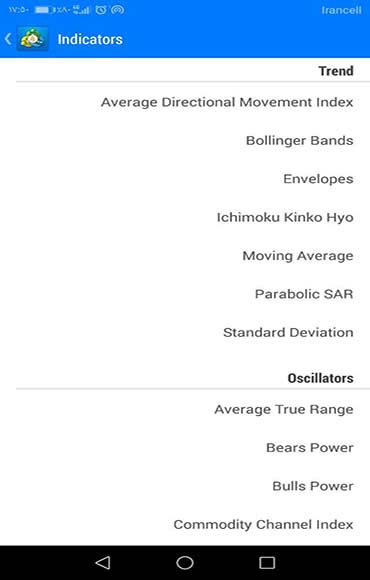
بعد از اعمال تنظیمات، بر روی دکمه DONE کلیک کنید تا اندیکاتور انتخاب شده به چارت شما اضافه شود.
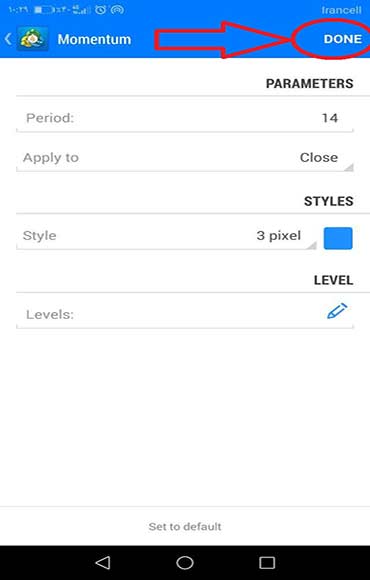
حذف اندیکاتور در نسخه متاتریدر موبایل
برای حذف اندیکاتور در نسخه موبایل متاتریدر خود، مجدد بر روی دکمه F کلیک کنید و در صفحه باز شده بر روی سطل آشغال کلیک کنید تا لیست اندیکاتورهای فعال به شما نمایش داده شود. با تیک زدن کنار هر اندیکاتور در نسخه موبایل از روی چارت، میتوانید آنرا به سادگی حذف کنید.
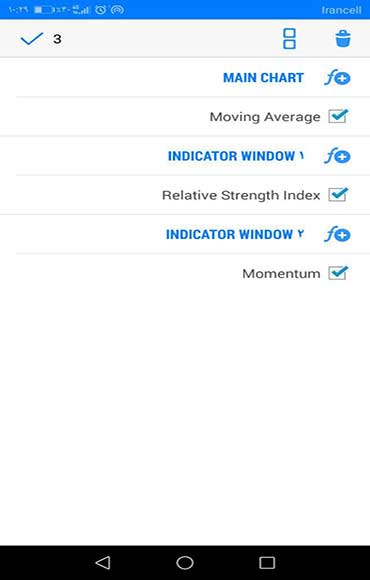
مطابق تصویر زیر:
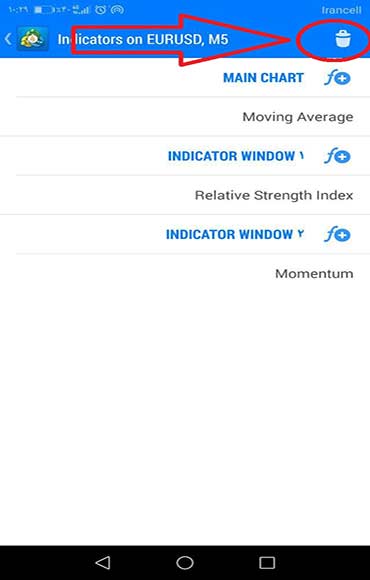
آموزش اتصال متاتریدر موبایل به حساب فارکس
برای اینکه به حساب فارکس خودتان (چه از نوع دمو و چه از نوع ریل) وارد شوید، کافی است مطابق این آموزش متاتریدر نسخه موبایل عمل کنید.
1: از منوی بالایی سمت چپ وارد نوار ابزار شوید
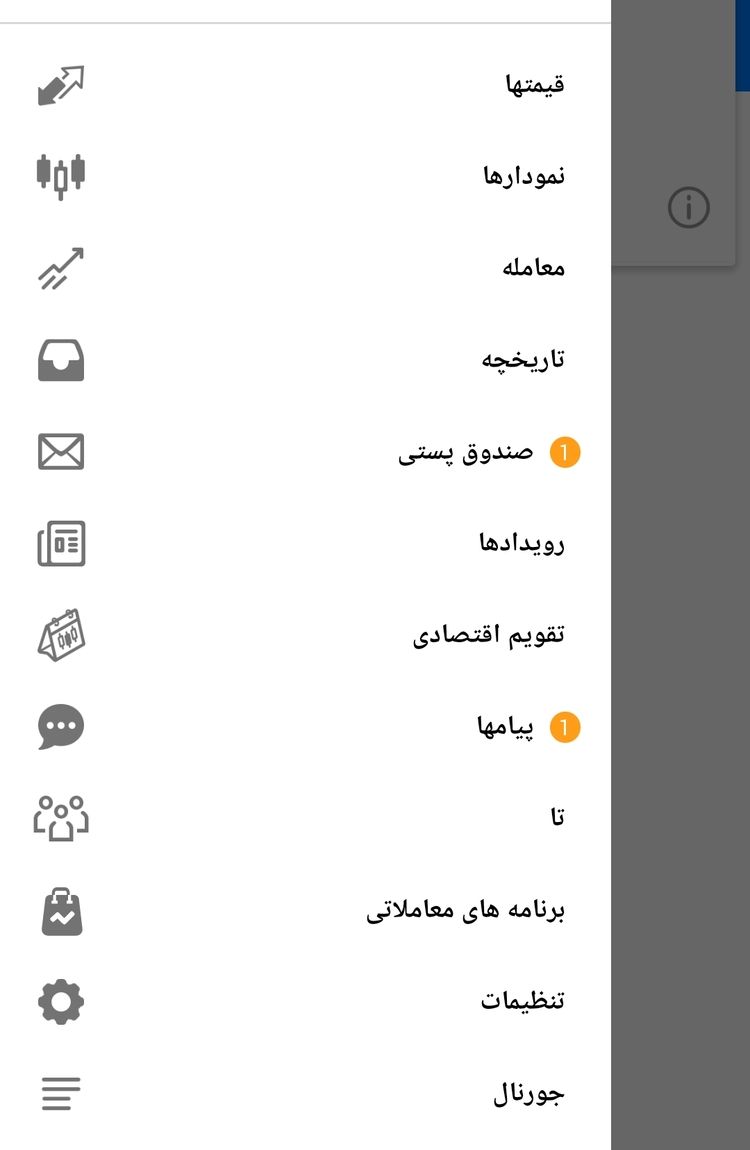
2: در صفحه باز شده مطابق عکس زیر بر روی دکمه + کلیک کنید

3: اگر میخواهید یک حساب دمو در خود سایت متاتریدر بصورت مستقیم باز کنید بر روی منوی بازکردن یک حساب دمو شخصی کلیک کنید. اگر حساب چه دمو و چه ریل در بروکر خاصی دارید بر روی ورود به حساب موجود کلیک کنید.
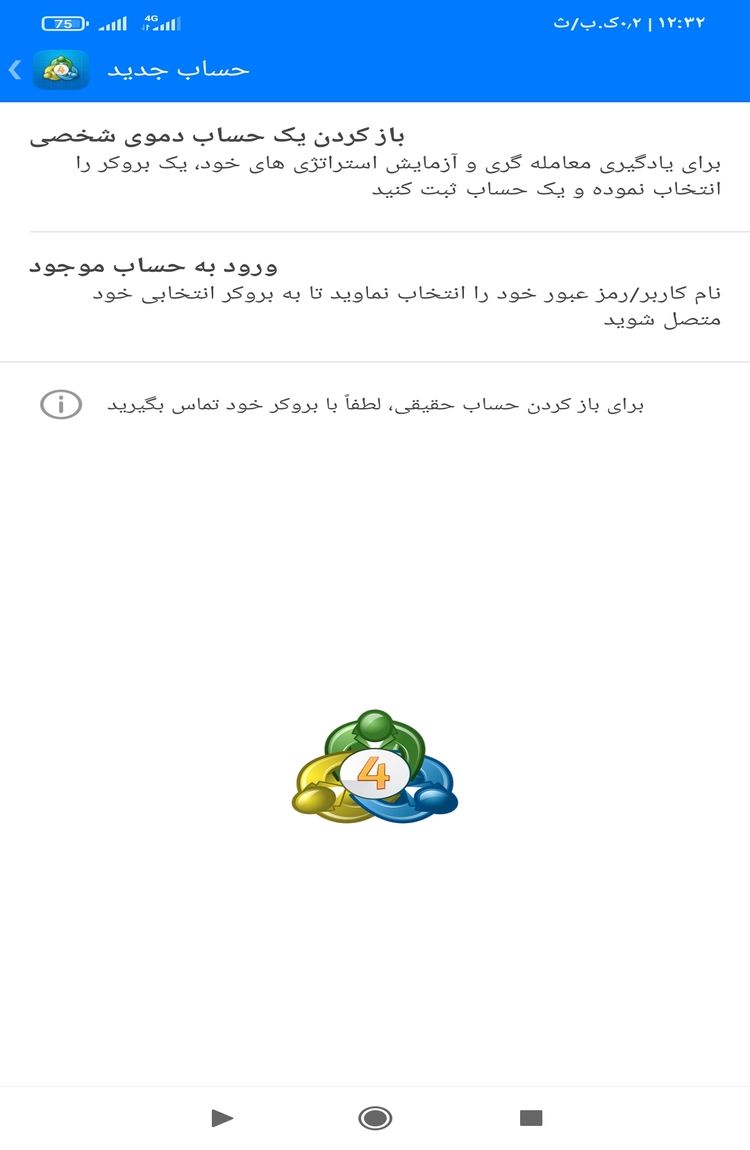
4: ما انتخاب کردیم که وارد حسابی که داریم شویم. پس در این بخش باید اسم بروکر خودتان را سرچ کنید. با این کار، لیست سرورهای بروکر برای شما نمایش داده میشود و بسته به سرور حساب خود، باید یکی را انتخاب کنید. مثلا اگر حساب شما در بروکر آلپاری حساب دمو است است، گزینه Alpari-demo را انتخاب کنید.
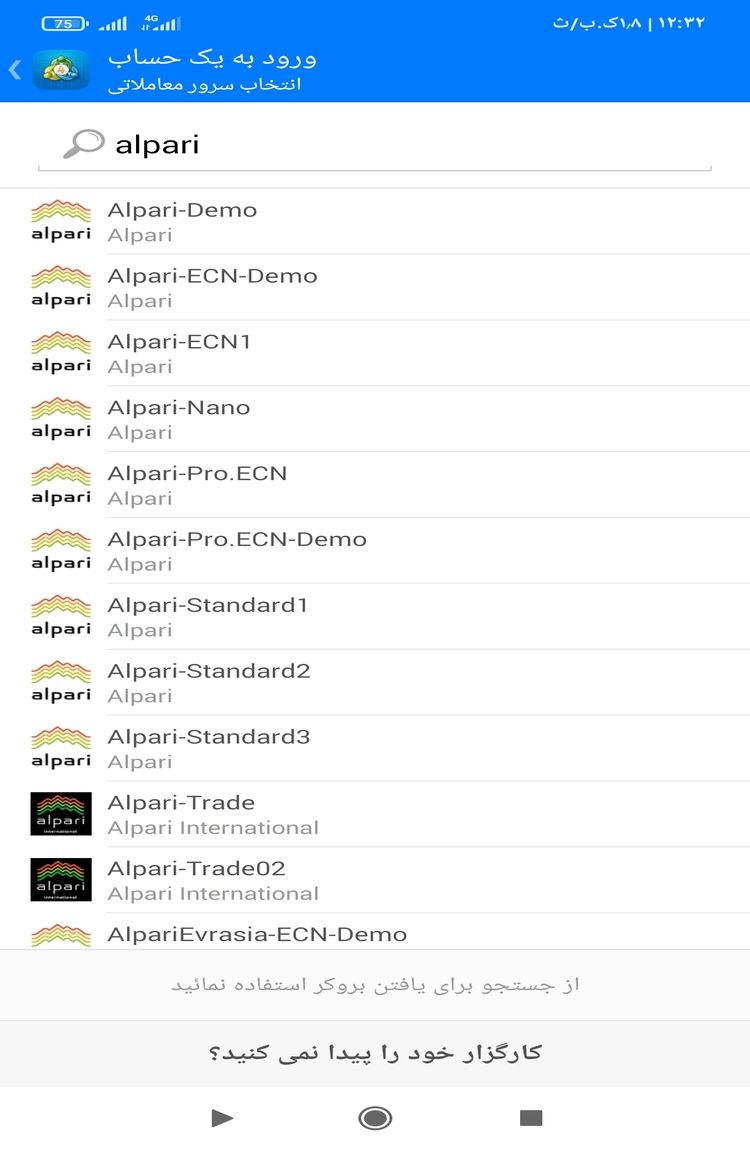
5: و در نهایت در صفحه ای مشابه تصویر زیر شماره حساب و پسورد را وارد کنید و در پایین صفحه بر روی دکمه ورود کلیک کنید تا به حساب شما متصل شود.
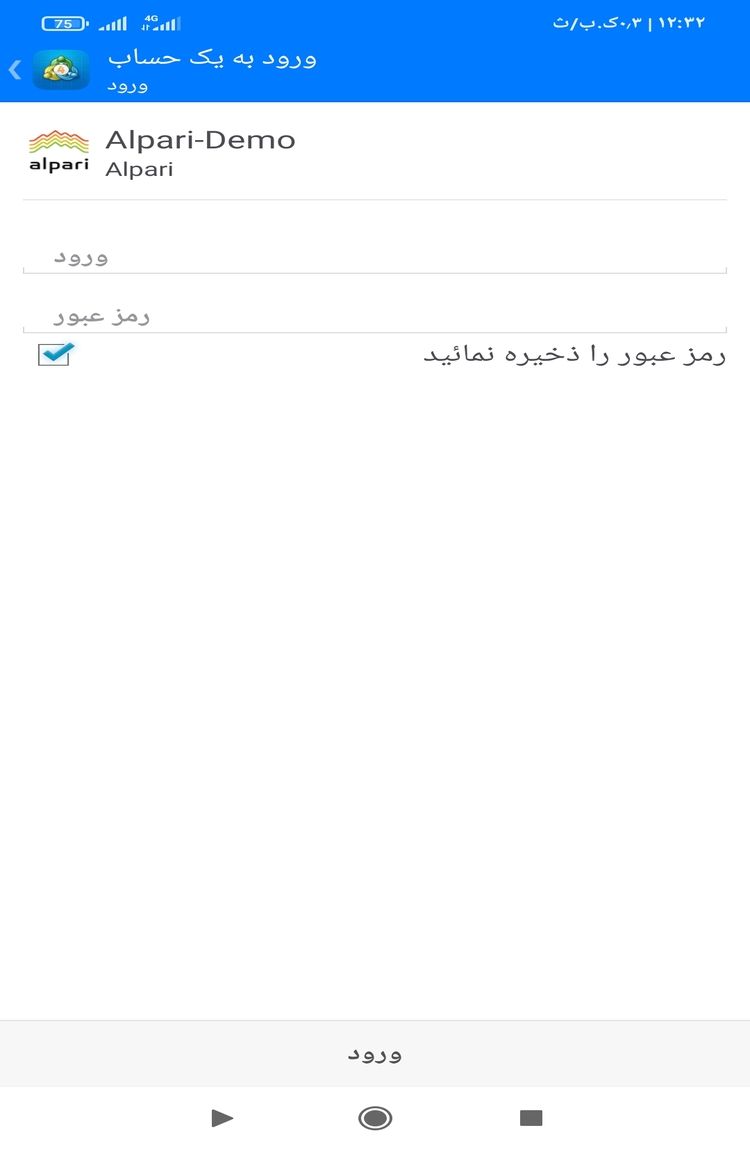
تبریک میگوییم! شما در این آموزش متاتریدر آموختید که چطور به یک حساب در بازار فارکس توسط نسخه متاتریدر ویندوز یا متاتریدر موبایل متصل شوید و با بخشهای نرم افزار متاتریدر در نوع مورد استفاده خودتان آشنا شدید. البته بخشهای تخصصی بیشتری مانده که در مقالات بعدی بیشتر در خصوص آن صحبت خواهیم کرد.
در دنیای معاملات مالی، هیجان و تحولات روزافزون همواره نخستین و مهمترین عامل جذب سرمایهگذاران بوده است. با وجود اینکه بازارهای مالی گستردهای وجود دارند، اما فارکس به عنوان یکی از پررنگترین و پرجنب و جوش ترین بازارهای مالی جهان به شمار میرود.
اما آیا به دنبال راهی برای بهرهبرداری بهتر از این بازار هستید؟ آیا به دنبال روشی هستید که بتوانید با دقت و سرعت بالا، در زمان مناسب بهترین تصمیمات را بگیرید؟ به معرفی متاتریدر 4، یکی از قدرتمندترین و محبوبترین نرمافزارهای معاملاتی در دنیای فارکس خوش آمدید.
در این مقاله، با ویژگیها و عملکرد این نرمافزار بینظیر آشنا خواهید شد و خواهید فهمید چگونه میتوانید با استفاده از آن بهرهوری خود را به سطح جدیدی ارتقا دهید. برای همراهی با ما در این سفر هیجانانگیز، با ما همراه باشید و متاتریدر 4 را به طور کامل کشف کنید.